Ювелирное обозрение
Все о ювелирных украшениях, драгоценных камнях и металлах
Какой жесткий диск стоит в ps4 pro
Содержание
Опубликовал Редактор ВП, 13.04.2018 . Отправлено в Статьи и новости

Причин замены жесткого диска PS4 может быть несколько. Самые банальные: сломался или неправильно работает HDD.
Иногда стандартные 500GB не могут вместить все последние игры, ведь их объем совсем немаленький. Даже винчестеры на 1TB не всегда справляются с поставленной задачей.
Если вы недовольны скоростью работы самой приставки, например, не нравится, что игры загружаются очень долго, замена магнитного накопителя на твердотельный поможет решить проблему.
В любом случае, перед походом в магазин нужно разобраться, какие жесткие диски подходят для PS4, и как они устанавливаются в консоль.
В наших мастерских производится ремонт PlayStation 4. Вы можете смело довериться многолетнему опыту наших специалистов. Звоните и записывайтесь!
Какой жесткий диск выбрать для PS4
Чтобы определиться с выбором, нужно немного погрузиться в теорию и изучить возможности каждого из трех вариантов накопителей:
Каждый вариант имеет свои особенности, которые так или иначе влияют на быстроту работы с игровыми файлами, скорость загрузки приставки, игр, приложений и прочего.
Магнитный жесткий диск (HDD)
Магнитные накопители самые медленные из представленной тройки. При сборке PS4 на заводе устанавливаются именно такие диски.
Магнитные жесткие диски отличаются в зависимости от скорости вращения, объема кэша, плотности записи и интерфейса.
Стандартный HDD, устанавливаемый в PlayStation 4, имеет скорость вращения 5400 оборотов в минуту (RPM). Объем зависит от комплектации приставки: 500GB или 1TB.
Посмотреть, какой жесткий диск на PS4, можно в настройках. Для этого нужно зайти в пункт «Управление памятью системы». Там вы узнаете о количестве оставшейся свободной памяти и вместимости накопителя.
Максимальный объем памяти, поддерживаемый PS4 – 8TB.
Гибридный жесткий диск (SSHD)
Гибридные накопители используют очень быструю nand-память. Она загружает данные, к которым чаще всего обращается система, совмещая большой объем памяти и высокую скорость работы.
Твердотельный жесткий диск (SSD)
Такие накопители обеспечивают максимальную скорость работы с файлами любых объемов.
SSD-диск на 500GB стоит в разы дороже HDD или SSHD-накопителей. Последние обойдутся пользователю в 2-6 тысяч рублей, а за твердотельный диск придется отдать 12-17 тысяч рублей, что сопоставимо со средней стоимостью PS4 Fat. Ценник на жесткий диск для PS4 на 1TB возрастает практически вдвое.
Лучший жесткий диск для PS4
Если вы готовы пожертвовать внушительную сумму денег на твердотельный накопитель, то дальнейший разбор может вас переубедить.
Конечно, SSD-диск для PS4 – один из лучших вариантов, но, если выбрать обычный HDD с большей плотностью записи и скоростью вращения 7200 оборотов в минуту, можно добиться примерно схожих результатов. Соответственно, можно прилично сэкономить.
Максимальная толщина жесткого диска не должна превышать 9,5 мм. Для PS4 Fat нужно покупать диски с интерфейсом SATA 2.0, а для Pro-версии – SATA 3.0.
Покупка гибридного жесткого диска также не сильно ударит по карману. Они стоят примерно на 1 тысячу рублей дороже, но обеспечивают еще немного дополнительной скорости.
Тесты производительности при загрузке игр чаще всего показывают практически незаметную разницу в работе HDD и SSHD-дисков. SSD-накопитель побеждает с разрывом в несколько секунд (от 3-х до 8, в зависимости от ресурсоемкости игры).
Мы не можем точно сказать, какой из вариантов лучший, но можем поделиться опытом игроков, который поможет сделать правильный выбор.

Особой необходимости в замене родного HDD на гибридный – нет. Чаще всего, опытные владельцы PlayStation 4 покупают более производительный магнитный накопитель на 1-2TB, а старый (если причина замены не поломка) используют в качестве внешнего.
Чтобы это стало возможным, нужно купить специальное устройство. В него вставляется HDD, а само оно подключается к приставке в разъем USB.
Как поменять жесткий диск PS4
Если вы приобрели подписку PlayStation Plus, можно скопировать все сохраненные файлы и данные в облако, а потом переписать их на новый накопитель. Если подписки нет, их можно переписать на USB-флешку или внешний накопитель.
Резервное копирование делается следующим образом:
- Перейдите в «Настройки» — «Управление сохраненными данными приложений»;
- Откройте «Сохраненный данные в памяти системы» и выберите пункт «Копировать на запоминающее устройство USB»;
- Укажите заголовок и подтвердите действие кнопкой X, чтобы добавить отметку в поле сохраняемых данных;
- Нажмите «Копировать».
USB-флешка должна быть отформатирована в exFAT или FAT32 (не поддерживает копирование фалов объемом более 4GB).
После того, как все необходимые данные скопированы, можно переходить к обновлению системы PS4:
- Перейдите на официальный сайт и скачайте последнее обновление;
- В корне флешки создайте папку PS4, внутри которой должна быть папка UPDATE (ее тоже нужно создать вручную);
- Скопируйте все загруженные данные в UPDATE и извлеките накопитель из компьютера.
Теперь нужно заменить старый диск на новый. Рассмотрим на примере PS4 Fat:
- Сдвиньте глянцевую крышку влево;
- С помощью отвертки, выкрутите болт крепления;
- Извлеките жесткий диск;
- Выкрутите оставшиеся 4 болта по бокам и достаньте накопитель.
Обратите внимание. Резиновые подкладки, находящиеся около отверстий для крепления, извлекать не нужно.
Во время замены HDD приставка должна быть полностью обесточена и отключена от телевизора.
Далее идет установка последней прошивки после замены жесткого диска на PS4. Для этого нужно вставить флешку, включить консоль и следовать требованиям системы.
Для восстановления ранее скопированных данных:
- Зайдите в меню «Настройки» — «Управление сохр. данными приложений» — «Сохр. данные на USB»;
- Нажмите на «Копировать в память системы» и выберите заголовок;
- Выберите сохраненные данные и нажмите «Копировать».
Для восстановления потребуется зайти в тот же аккаунт PSN, с которого осуществлялась резервная копия.
Если все сделать правильно, то поменять жесткий диск для PlayStation 4 можно будет всего за 15-20 минут.
Комменарии (1)
Александр
25.02.2019 в 10:07 | #
Здравствуйте! Скажите пожалуйста… заменив Жесткий диск, можно поставить люБую прошивку? Менее позднюю скажем так
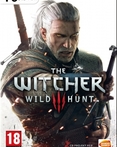
- Комментарии
- Форум
Раскрыть
-
Создатель FFXIII Мотому Торияма принял участие в разработке ремейка Final Fantasy VII, Square Enix показала новые скриншоты игры
25 25.11.2019 23:02 от ACE
Слух: Rockstar работает над игрой по новому IP в средневековом сеттинге
Rebellion приобрела The Bitmap Brothers — разработчиков Xenon, Speedball, Chaos Engine и Z
2 25.11.2019 23:02 от XE77
Кризис на Бесконечных землях – представлен трейлер кроссовера по сериалам DC от The CW
Слух: Sony планирует пятых "Людей в черном" с Уиллом Смитом и Томми Ли Джонсом
Game of the Year 2019
1257 25.11.2019 23:01 от ACE
Xbox Scarlett – Xbox нового поколения.
Off top forever !
UHD телевизоры для игр и кино (4K)
Одной из главных проблем текущего поколения консолей является длительное время загрузки. Игры становятся всё более масштабными, сложными, в них увеличивается разнообразное количество деталей художественного плана. При этом основной способ хранения информации не изменился со времен Xbox 360/PS3. Безусловно, будущее находится за твердотельными накопителями, и весь вопрос в том, сможет ли PlayStation 4 Pro с её новым высокоскоростным интерфейсом SATA 3 наконец-то сократить продолжительность утомительных пауз между геймплеем, которые уже стали частью современного консольного гейминга?
Конечно, ранее мы уже проводили обширное тестирование SSD-дисков на Xbox One и PS4, и, естественно, сохранили резервную копию тех самых файлов для будущих испытаний различных дисков на платформе от Sony. Всё это предоставило нам интересную возможность сравнить производительность базового 500Гб HGST HDD от стартовой PS4 с 1Тб аналогом Pro версии. Более того, у нас также есть 100Гб SSD OCZ Trion, который мы уже использовали в наших тестах. Это означает, что мы сможем запустить одинаковые данные на обеих версиях PS4. Самое лучшее сравнение SATA 2 и SATA 3 интерфейсов, которое мы только могли получить.

OCZ Trion не является самым быстрым SSD-диском на рынке, хотя, на самом деле, ему и не нужно им быть. Нам достаточно убедиться в том, что новый SATA 3 интерфейс PS4 Pro на самом деле может извлечь больше из SSD технологии в наших тестах. Вот, что мы точно можем сказать: OCZ-диск действительно способен улучшить результаты. Например, на базовой PS4 Новиград в The Witcher 3 грузится за 69.2 секунды в то время, как на стоковом HDD это происходит за 92.5 секунды. Хотя та же самая игра, установленная на OCZ диске и запущенная на PC, грузится всего лишь за 28.4 секунды (и это при использовании ультра-текстур). Это более чем в два раза быстрее. Вопрос заключается в следующем: сможет ли PS4 Pro более эффективно использовать данный SSD диск?
Наш первый тест тут же отвечает на поставленный вопрос – на Pro вы получаете двухсекундное улучшение скорости по сравнению с той же самой игрой и тем же самым диском, установленным в стандартной PlayStation 4. Предполагаемое преимущество более высокой пропускной способности SATA 3 интерфейса нивелируется каким-то другим узким местом в системе. Скорее всего, скорость загрузки игры искусственно ограничена определенным порогом на передачу данных. Это гарантирует, что все остальные фоновые процессы, такие как скачивание, установка, а также функции записи геймплея, смогут одновременно и без проблем работать на любом установленном HDD. SATA 3 предлагает небольшое преимущество при загрузке, но столь малое изменение вряд ли что-либо меняет в этом подходе. Вся суть сводится к следующему: загрузка The Witcher 3 по-прежнему занимает больше одной минуты.
Том Морган делится своими результатами тестирования SSD на PlayStation 4 Pro.
Тем не менее, данный тест выявил интересные результаты: Новиград загружается быстрее на PS4 Pro с его стоковым 1Тб HDD, чем на стандартной PS4 с 500Гб HDD. В первом случае загрузка составила – 78 секунд, а во втором, соответственно, – 92 секунды. Разница составляет 14 секунд в пользу стокового HDD PS4 Pro. Такой результат мы наблюдали практически во всех проектах. Возможно, при той же скорости вращения шпинделя в 5400rpm мы видим улучшения благодаря двойной плотности записи данных на новых 2.5” HDD. Либо 1Тб HGST жёсткий диск Pro консоли работает быстрее своего предшественника.
Результаты The Witcher 3 выступают в качестве шаблона и для остальных игр. Хорошим примером является Fallout 4. Мы выбрали сохранение в городе Конкорд – одна из самых длинных начальных загрузок. На стоковом жёстком диске базовой PS4 она длится 55.5 секунд. И снова довольно похожая ситуация: когда дело дошло до SSD, мы увидели очень близкие результаты между PS4 и PS4 Pro – всего лишь трехсекундное преимущество новой консоли. Тем не менее, мы снова получили ощутимый выигрыш при сравнении стоковых HDD – семисекундное превосходство Pro.
Немного другой исход получился у Just Cause 3. Игра стартует быстрее на одну секунду, если установлена на SSD диск в PS4 Pro, а не на стандартную модель PS4. Но, это единственная игра, где стоковый HDD базовой PS4 быстрее его 1Тб собрата. Разница составляет целых семь секунд. Это необычный результат по сравнению с остальными нашими тестами, но он показывает, что всё-таки существует какая-то разница, когда речь идёт о механических дисках с большим объемом данных.

Конечно, не каждая игра имеет столь продолжительные загрузки. Для окончательных выводов мы взяли Project Cars. Запуск гонки с 31 машиной на трассе "Лазурный берег” занимает около 40 секунд на SSD, независимо от того, на какой версии PS4 это происходит. Опять же, единственное заметное различие появляется, если сравнивать стоковые HDD. Если же взять более короткое время загрузки, как, например, возвращение в главное меню, то мы получаем почти идентичные результаты на всех четырёх тестах. Не важно, установлен у вас HDD или SSD, стандартная у вас версия PS4 или новая PS4 Pro, конечный результат будет приблизительно равен 20 секундам.
Мы закрыли вопрос касательно базовых PS4 игр, теперь осталось выяснить, есть ли какие-нибудь преимущества в скорости загрузки при включении Pro режима. Хотя это и кажется маловероятным, но теоретически мы рассмотрели идею о том, что для корректной работы обратной совместимости в режиме базовой PS4, им пришлось понизить рабочую частоту южного моста в PS4 Pro. В основе наших результатов были косвенные подтверждения этой теории. Разница в скорости работы OCZ SSD между PS4 и PS4 Pro составляла порядка 12-20% в зависимости от игры. Вполне возможно, что Sony увеличила потолок пропускной способности для PS4 Pro. Это никоим образом не раскрывает весь потенциал SATA 3 интерфейса, но, по крайней мере, он работает немного быстрее, чем интерфейс стандартной PS4. Когда выйдет Pro-патч для Fallout 4, мы повторно проведём наш тест.
Результаты Battlefield 1 отчётливо демонстрируют, почему так много пользователей современных консолей рассматривают вопрос о смене своего HDD на дорогой SSD накопитель. Время загрузки на базовой PS4 местами достигало двух минут, в то время как тот же самый уровень загружался на 56% быстрее при использовании SSD. На Pro у нас получились похожие результаты. Skyrim не имеет столь длинных загрузок, но, если считать в процентном соотношении, то здесь мы также наблюдаем ощутимые преимущества SSD технологии.

Результаты получились далеко не такие, какими мы хотели бы их видеть, но что есть, то есть. Во первых, игры всё же работают быстрее на PS4 Pro при установке SSD, хотя разница составляет всего от одной до трёх секунд по сравнению со стандартной версией с точно таким же диском. На проектах, заточенных под Pro, мы увидели преимущество в шесть секунд, но, в основном, это происходило при аномально долгих загрузках.
Нет сомнений, что даже такой результат гораздо лучше, чем у стокового HDD, но рентабельность такого вложения мало отличается от той, которая была во время запуска стандартной PS4. Вы не сможете извлечь максимальную пользу от SSD диска. Тот же самый диск принесёт гораздо больше улучшений при использовании на PC. Достичь подобного результата на любой домашней консоли сейчас просто невозможно.
Но есть и хорошие новости, честно говоря, весьма неожиданные. Мы отчётливо видим, что некоторые игры загружаются заметно быстрее на стоковом 1Тб 5400rpm HDD, который поставляется вместе с PS4 Pro. Конечно, есть исключения (Just Cause 3), но, в целом, большинство игр загружаются быстрее, чем на базовой PS4. Например, в Uncharted 4 мы увидели заметное сокращение времени загрузки, в районе 26%. Скорее всего, это происходит благодаря сочетанию повышенной плотности данных стокового HDD PS4 Pro, а также увеличению пропускной способности новой консоли.
Даже учитывая возросшую скорость загрузки данных, наш вывод сводится к тому, что новый SATA 3 интерфейс PS4 Pro, по сути, не позволяет реализовать весь потенциал SSD. Эти диски настолько лучше работают на PC, что все результаты, приведенные на этой странице, выглядят как настоящий позор.
Автор: Томас Морган (Thomas Morgan)
Опубликовал Редактор ВП, 13.04.2018 . Отправлено в Статьи и новости

Причин замены жесткого диска PS4 может быть несколько. Самые банальные: сломался или неправильно работает HDD.
Иногда стандартные 500GB не могут вместить все последние игры, ведь их объем совсем немаленький. Даже винчестеры на 1TB не всегда справляются с поставленной задачей.
Если вы недовольны скоростью работы самой приставки, например, не нравится, что игры загружаются очень долго, замена магнитного накопителя на твердотельный поможет решить проблему.
В любом случае, перед походом в магазин нужно разобраться, какие жесткие диски подходят для PS4, и как они устанавливаются в консоль.
В наших мастерских производится ремонт PlayStation 4. Вы можете смело довериться многолетнему опыту наших специалистов. Звоните и записывайтесь!
Какой жесткий диск выбрать для PS4
Чтобы определиться с выбором, нужно немного погрузиться в теорию и изучить возможности каждого из трех вариантов накопителей:
Каждый вариант имеет свои особенности, которые так или иначе влияют на быстроту работы с игровыми файлами, скорость загрузки приставки, игр, приложений и прочего.
Магнитный жесткий диск (HDD)
Магнитные накопители самые медленные из представленной тройки. При сборке PS4 на заводе устанавливаются именно такие диски.
Магнитные жесткие диски отличаются в зависимости от скорости вращения, объема кэша, плотности записи и интерфейса.
Стандартный HDD, устанавливаемый в PlayStation 4, имеет скорость вращения 5400 оборотов в минуту (RPM). Объем зависит от комплектации приставки: 500GB или 1TB.
Посмотреть, какой жесткий диск на PS4, можно в настройках. Для этого нужно зайти в пункт «Управление памятью системы». Там вы узнаете о количестве оставшейся свободной памяти и вместимости накопителя.
Максимальный объем памяти, поддерживаемый PS4 – 8TB.
Гибридный жесткий диск (SSHD)
Гибридные накопители используют очень быструю nand-память. Она загружает данные, к которым чаще всего обращается система, совмещая большой объем памяти и высокую скорость работы.
Твердотельный жесткий диск (SSD)
Такие накопители обеспечивают максимальную скорость работы с файлами любых объемов.
SSD-диск на 500GB стоит в разы дороже HDD или SSHD-накопителей. Последние обойдутся пользователю в 2-6 тысяч рублей, а за твердотельный диск придется отдать 12-17 тысяч рублей, что сопоставимо со средней стоимостью PS4 Fat. Ценник на жесткий диск для PS4 на 1TB возрастает практически вдвое.
Лучший жесткий диск для PS4
Если вы готовы пожертвовать внушительную сумму денег на твердотельный накопитель, то дальнейший разбор может вас переубедить.
Конечно, SSD-диск для PS4 – один из лучших вариантов, но, если выбрать обычный HDD с большей плотностью записи и скоростью вращения 7200 оборотов в минуту, можно добиться примерно схожих результатов. Соответственно, можно прилично сэкономить.
Максимальная толщина жесткого диска не должна превышать 9,5 мм. Для PS4 Fat нужно покупать диски с интерфейсом SATA 2.0, а для Pro-версии – SATA 3.0.
Покупка гибридного жесткого диска также не сильно ударит по карману. Они стоят примерно на 1 тысячу рублей дороже, но обеспечивают еще немного дополнительной скорости.
Тесты производительности при загрузке игр чаще всего показывают практически незаметную разницу в работе HDD и SSHD-дисков. SSD-накопитель побеждает с разрывом в несколько секунд (от 3-х до 8, в зависимости от ресурсоемкости игры).
Мы не можем точно сказать, какой из вариантов лучший, но можем поделиться опытом игроков, который поможет сделать правильный выбор.

Особой необходимости в замене родного HDD на гибридный – нет. Чаще всего, опытные владельцы PlayStation 4 покупают более производительный магнитный накопитель на 1-2TB, а старый (если причина замены не поломка) используют в качестве внешнего.
Чтобы это стало возможным, нужно купить специальное устройство. В него вставляется HDD, а само оно подключается к приставке в разъем USB.
Как поменять жесткий диск PS4
Если вы приобрели подписку PlayStation Plus, можно скопировать все сохраненные файлы и данные в облако, а потом переписать их на новый накопитель. Если подписки нет, их можно переписать на USB-флешку или внешний накопитель.
Резервное копирование делается следующим образом:
- Перейдите в «Настройки» — «Управление сохраненными данными приложений»;
- Откройте «Сохраненный данные в памяти системы» и выберите пункт «Копировать на запоминающее устройство USB»;
- Укажите заголовок и подтвердите действие кнопкой X, чтобы добавить отметку в поле сохраняемых данных;
- Нажмите «Копировать».
- Перейдите на официальный сайт и скачайте последнее обновление;
- В корне флешки создайте папку PS4, внутри которой должна быть папка UPDATE (ее тоже нужно создать вручную);
- Скопируйте все загруженные данные в UPDATE и извлеките накопитель из компьютера.
- Сдвиньте глянцевую крышку влево;
- С помощью отвертки, выкрутите болт крепления;
- Извлеките жесткий диск;
- Выкрутите оставшиеся 4 болта по бокам и достаньте накопитель.
- Зайдите в меню «Настройки» — «Управление сохр. данными приложений» — «Сохр. данные на USB»;
- Нажмите на «Копировать в память системы» и выберите заголовок;
- Выберите сохраненные данные и нажмите «Копировать».
USB-флешка должна быть отформатирована в exFAT или FAT32 (не поддерживает копирование фалов объемом более 4GB).
После того, как все необходимые данные скопированы, можно переходить к обновлению системы PS4:
Теперь нужно заменить старый диск на новый. Рассмотрим на примере PS4 Fat:
Обратите внимание. Резиновые подкладки, находящиеся около отверстий для крепления, извлекать не нужно.
Во время замены HDD приставка должна быть полностью обесточена и отключена от телевизора.
Далее идет установка последней прошивки после замены жесткого диска на PS4. Для этого нужно вставить флешку, включить консоль и следовать требованиям системы.
Для восстановления ранее скопированных данных:
Для восстановления потребуется зайти в тот же аккаунт PSN, с которого осуществлялась резервная копия.
Если все сделать правильно, то поменять жесткий диск для PlayStation 4 можно будет всего за 15-20 минут.
Комменарии (1)
Александр
25.02.2019 в 10:07 | #
Здравствуйте! Скажите пожалуйста… заменив Жесткий диск, можно поставить люБую прошивку? Менее позднюю скажем так